1С:Предприятие 8.2 /
Управление торговлей для Украины /
Анализ деятельности предприятия
Возможности отчетов для эффективного анализа деятельности предприятия
Как сравнить данные об объемах продаж товаров различных видов?
Как сравнить объем продаж товаров в различных регионах?
Как определить, какие виды товаров лучше продаются в различных регионах?
Как узнать, товары какого производителя хуже всего продаются?
Как можно получить оперативные данные по доступным остаткам товаров на различных складах?
Как узнать, у кого из поставщиков самые низкие цены на интересующий нас товар?
В данном разделе будут рассмотрены обобщенные отчеты, которые будут касаться анализа деятельности предприятия. При формировании отчетов будут использованы такие параметры, как виды номенклатуры , бизнес-регионы партнеров, характеристики товаров, дополнительные реквизиты и сведения.
- Как сравнить данные об объемах продаж товаров различных видов?
- Как сравнить объем продаж товаров в различных регионах?
- Как определить, какие виды товаров лучше продаются в различных регионах?
- Как вывести информацию о динамике продаж товаров определенных видов и определить, в какой период времени какие виды товаров лучше продаются?
- Можно ли в программе получить информацию о том, в каком месяце было больше всего возвратов товаров от покупателей?
- Как узнать, товары какого производителя хуже всего продаются?
- Как можно получить оперативные данные по доступным остаткам товаров на различных складах?
- Как узнать, сколько кроссовок 36-го размера зеленого цвета поступило в течение текущего месяца в торговый зал и сколько было продано клиентам?
- Как узнать, у кого из поставщиков самые низкие цены на интересующий нас товар?
- Можно ли с помощью программы произвести сравнительную оценку объема закупок товаров у разных поставщиков в течение квартала?
- С помощью какого отчета можно оценить объемы поступления и расхода денежных средств за разные периоды времени?
Как сравнить данные об объемах продаж товаров различных видов?
Для проведения такого анализа нужно использовать отчет Выручка и себестоимость продаж (вариант отчета Валовая прибыль по партнерам). Отчет вызывается из раздела Продажи. Предварительно товарам присваиваются определения значения видов товаров.
В настройках отчета необходимо установить следующие параметры. В качестве группировки отчета следует установить группировку Номенклатура.Вид номенклатуры.
Для указания группировки необходимо нажать кнопку выбора ![]() в поле Группировка. В появившемся диалоговом окне добавить новую группировку с помощью кнопки Добавить. Затем нужно установить флажок у тех строк, по которым будут группироваться данные, и нажать кнопкуОК.
в поле Группировка. В появившемся диалоговом окне добавить новую группировку с помощью кнопки Добавить. Затем нужно установить флажок у тех строк, по которым будут группироваться данные, и нажать кнопкуОК.
Для того чтобы в данных отчета сначала показывались те виды товаров, которые принесли наибольшую выручку за указанный в отчете период, необходимо установить сортировку по показателю Выручка. Порядок сортировки настраивается в отдельном диалоговом окне, который вызывается по команде Настройка.
В формеНастройка отчета «Выручка и себестоимость продаж» для указания порядка сортировки необходимо нажать кнопку выбора ![]() в поле Сортировка. В появившемся диалоговом окне Редактирование порядка нужно добавить показатель Выручка, указать направление сортировки (По убыванию) и нажать кнопку ОК. После этого требуется сохранить настройки отчета (кнопка ОК) и сформировать отчет с помощью кнопки Сформировать.
в поле Сортировка. В появившемся диалоговом окне Редактирование порядка нужно добавить показатель Выручка, указать направление сортировки (По убыванию) и нажать кнопку ОК. После этого требуется сохранить настройки отчета (кнопка ОК) и сформировать отчет с помощью кнопки Сформировать.
![ф Выручка и себестоимость продаж - Демонстр... 1 С:Предприятие пт ]'М Л М М+ М- - П X Выручка и себестоимость продаж Вариант отчета: Валовая прибыль по партнерам Выбрать вариант... Сформировать ЦЩ Настройка... Все действия ? 0 ТГ1 Период Прошлый год 111 Д](/img/materialy_vozmozhnosti-otchetov-dlya-effektivnogo-analiza-deyatelnosti-predpriyatiya/image007.png)
В сформированном отчете будут показаны объемы продаж (выручка) по товарам различных видов, отсортированные в порядке убывания данного показателя.
Следует отметить, что в этом отчете также показываются такие показатели, как себестоимость продаж и валовая прибыль . Информация о себестоимости продаж будет показана только в том случае, если проведен документ Расчет себестоимости товаров. При расчете себестоимости будут учтены дополнительные расходы , которые распределяются на себестоимость товаров . Информация о сумме дополнительных расходов, которые были учтены в себестоимости товаров, показывается также отдельной суммой в графе Доп. расходы.
Отчет с произведенными настройками можно сохранить как отдельный вариант отчета. Для этого нужно выбрать команду Все действия – Сохранить вариант.
В появившемся диалоговом окне Сохранение варианта отчета нужно установить флажок Создать новый вариант и нажать кнопку Далее.
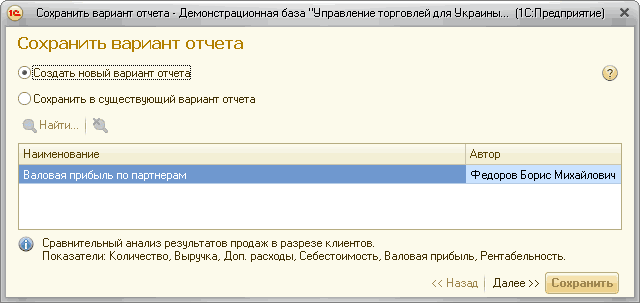
В появившемся диалоговом окне следует указать название варианта отчета, определить разделы, из которых должен вызываться данный вариант отчета (Разделы), и список пользователей , которым будет доступен данный вариант отчета (Быстрый доступ).
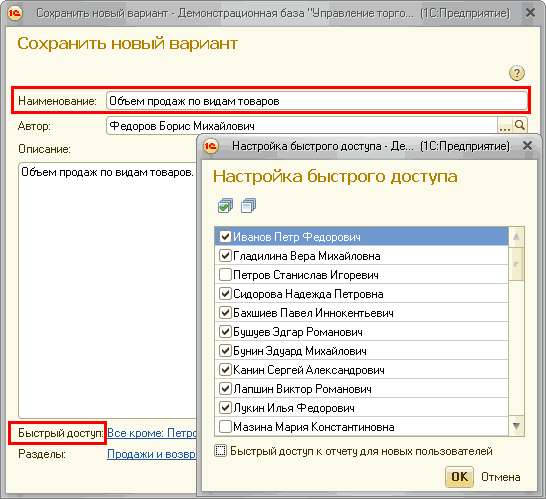
После указания всех параметров нажать кнопку Сохранить. Вариант отчета будет сохранен и показан в соответствующем разделе. Вариант отчета будет доступен отмеченным при настройках пользователям. В рассматриваемом примере вариант отчета должен быть доступен в разделеПродажи и возвраты. При вызове команды Отчеты по продажам в разделе Продажи он появится в списке вариантов отчета данного раздела.
Как сравнить объем продаж товаров в различных регионах?
Для получения такой информации можно воспользоваться отчетом Анализ продаж по бизнес-регионам. Предварительно все клиенты должны быть распределены по бизнес-регионам, к которым они относятся. Возможность использования бизнес-регионов необходимо включить в разделе Администрирование на странице Общие настройки. Бизнес-регион указывается непосредственно в карточке клиента.
![Алхимов А.А. Партнер Записать и закрыть гт] Внешний доступ у Досье партнера Создать на основании Все действия - ? Общая информация Адреса, телефоны Дополнительная информация Код: Ю 00000006 Дата регистрации: 07.06.2010 Комментарий: Рабочее наименование: Ал](/img/materialy_vozmozhnosti-otchetov-dlya-effektivnogo-analiza-deyatelnosti-predpriyatiya/image017.png)
В сформированном отчете будет показана информация об объемах продаж в различных регионах. Информация может быть представлена как в виде диаграммы , так и в виде таблицы.
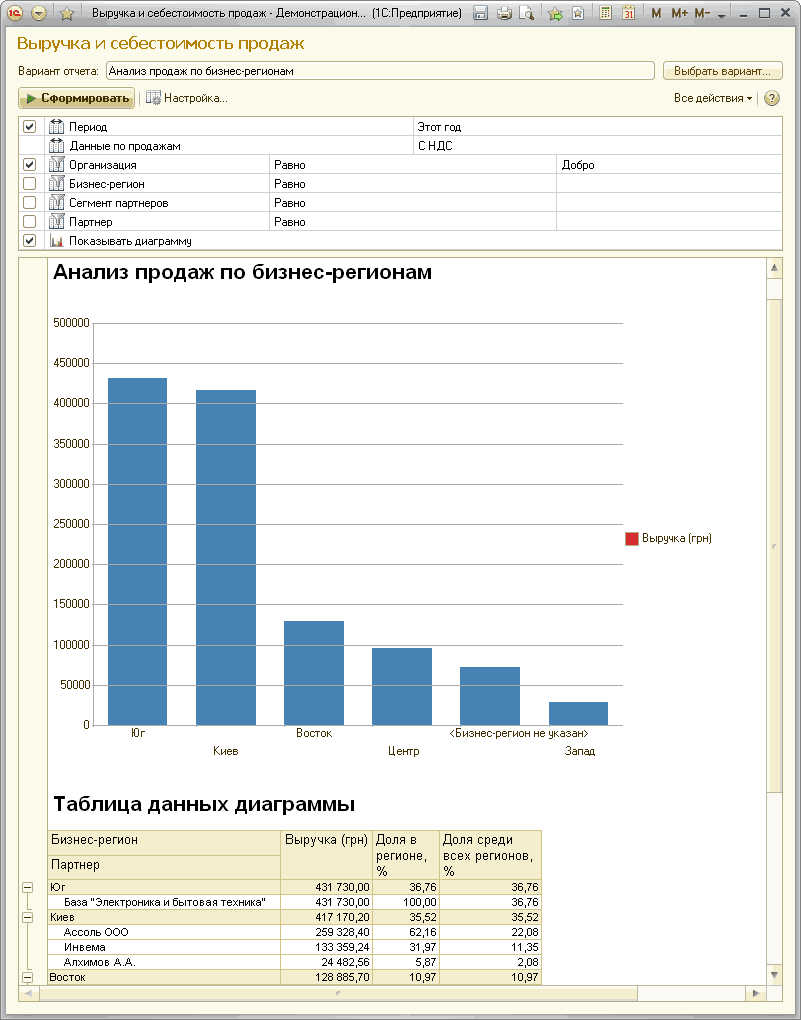 Используя параметры отбора, можно ограничить количество выводимых в отчет данных. Например, можно выбрать несколько регионов и сравнить объем продаж именно в этих регионах. Или выбрать конкретную группу товаров и сравнить объемы продаж товаров этой группы в различных регионах. Можно изменить вид диаграммы или отключить показ диаграммы в отчете. Все эти данные настраиваются в дополнительной диалоговой форме, которая открывается при нажатии кнопки Настройка.
Используя параметры отбора, можно ограничить количество выводимых в отчет данных. Например, можно выбрать несколько регионов и сравнить объем продаж именно в этих регионах. Или выбрать конкретную группу товаров и сравнить объемы продаж товаров этой группы в различных регионах. Можно изменить вид диаграммы или отключить показ диаграммы в отчете. Все эти данные настраиваются в дополнительной диалоговой форме, которая открывается при нажатии кнопки Настройка.
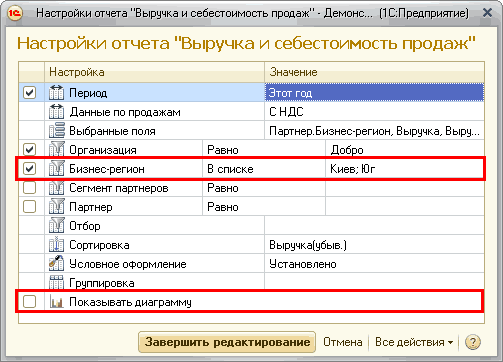
Данные в таблице можно детализировать по любым показателям. Например, можно посмотреть, какие именно товары продавались клиентам в Киеве или как распределялись продажи по месяцам в бизнес-регионе «Юг». Для расшифровки данных в отчете необходимо выделить любой из показателей отчета и выбрать команду Расшифровать.
![Выручка и себестоимость прод... 1 С:Предприятие Ь 3 Ы 1н1 Ж] Л м м+ м- _ п х Выручка и себестоимость продаж Вариант отчета: Анализ продаж по бизнес-регионам Выбрать вариант... Сформировать Настройка... Все действия ? ? й Период Этот год 1ТП Данные по прод](/img/materialy_vozmozhnosti-otchetov-dlya-effektivnogo-analiza-deyatelnosti-predpriyatiya/image023.png)
В появившемся списке доступных полей можно выбрать любое поле для расшифровки данных. В рассматриваемом примере в первом случае для расшифровки данных в списке параметров нужно выбрать параметр Номенклатура, а во втором случае – параметр Месяц.
Как определить, какие виды товаров лучше продаются в различных регионах?
Эти данные можно получить в отчете Валовая прибыль по партнерам. Предварительно товарам должно быть присвоено значение Вид товара, а для клиентов должен быть определен регион, к которому они относятся. Анализ продаж будем проводить по количеству проданных единиц товаров, по объему продаж и полученной валовой прибыли.
В настройках отчета нужно установить следующие параметры:
- в группировках отчета установить порядок группировки Партнер.Бизнес регион, Номенклатура.Вид номенклатуры;
- в качестве показателей выбрать Количество, Выручка, Доп. расходы, Валовая прибыль, Рентабельность;
- установить сортировку по любому из показателей, например по показателю Рентабельность. Выбрать этот показатель в качестве параметра сортировки и установить направление сортировки По убыванию. В этом случае те виды товаров, которые принесли большую рентабельность в регионах, будут расположены в начале списка;
- с помощью параметров отбора можно установить любые параметры отбора и ограничить количество выводимых в отчет данных. Например, можно выбрать несколько регионов и сравнить объем продаж именно в этих регионах.
Порядок настройки отчета представлен на рисунке.
Сформированный отчет будет иметь следующий вид, показанный на рисунке.
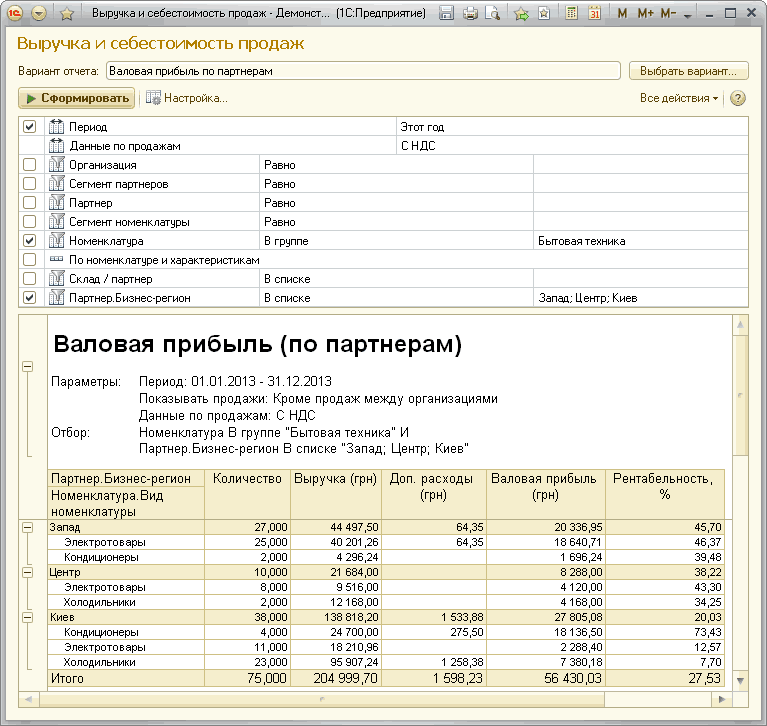
Как и в предыдущем отчете, данные, представленные в отчете, могут быть детализированы по различным параметрам. Например, можно посмотреть, в каком месяце холодильники лучше продавались в Киеве. Для этого необходимо в параметрах расшифровки отчета выбрать – Месяц.
Как вывести информацию о динамике продаж товаров определенных видов и определить, в какой период времени какие виды товаров лучше продаются?
Для получения данной информации будем использовать отчет Выручка и себестоимость продаж (вариант отчета Динамика продаж). В исходном варианте данного отчета можно получить данные о динамике продаж товаров по годам и месяцам. Для того чтобы решить поставленную задачу, нужно добавить новый вариант отчета, изменив существующий. Для изменения варианта отчета следует добавить команду Все действия – Изменить вариант.
В появившемся диалоговом окне настройки варианта добавить новую группировку Номенклатура.Вид номенклатуры.
Добавление новой группировки производится с помощью командыДобавить – Новая группировка или при нажатии клавиши Ins. На странице Отбор можно установить необходимые параметры отбора. Также можно изменить параметры сортировки в отчете (Сортировка), ввести данные по условному оформлению и т. д.
После редактирования настроек нужно нажать кнопку Завершить редактирование. Измененный вариант отчета можно сохранить и дать доступ к данному отчету конкретным пользователям программы.
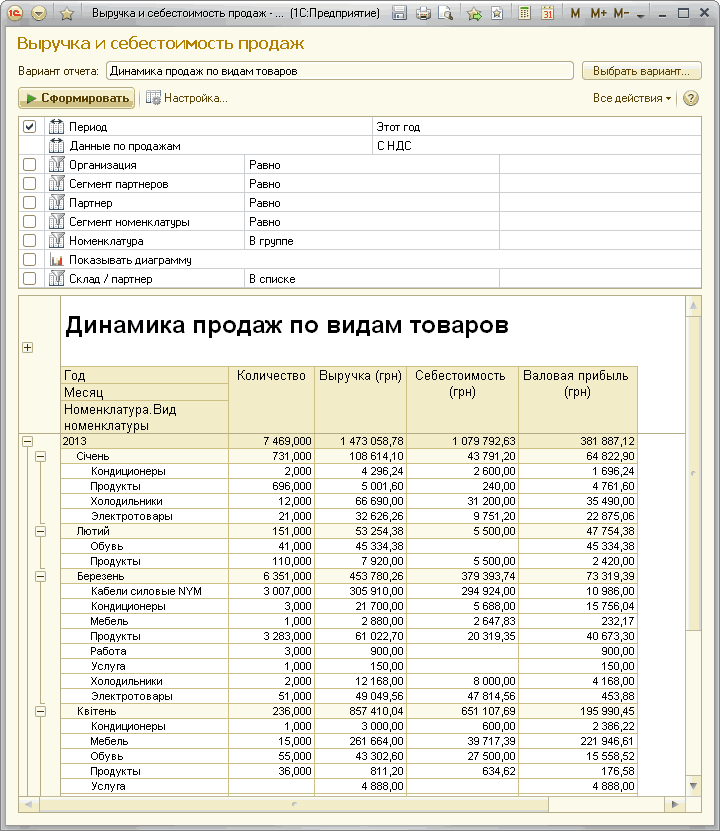
Можно ли в программе получить информацию о том, в каком месяце было больше всего возвратов товаров от покупателей?
Информация о возвратах товаров отражается в отчете Выручка и себестоимость продаж. Информация о возвратах в отчете отражается со знаком минус.
В качестве показателей отчета необходимо выбрать показатели Количество и Выручка. Для того чтобы в отчете отображались только возвраты товаров , в настройках отчета нужно установить отбор по показателю Количество меньше нуля.
В качестве группировок отчета нужно установить следующий порядок группировки: Месяц, Номенклатура, Партнер, Регистратор. При установке такого порядка группировки мы сможем получить полную информацию о том, какие товары, в каком месяце были возвращены, кто из партнеров чаще всего возвращает товар, какой документ был оформлен, на какую сумму было возвращено товара.
Если нас интересует обобщенная информация в отчете, например, в каком месяце и по каким товарам была наибольшая сумма возвратов, то можно убрать излишнюю детализацию, установив нужный уровень группировок в отчете. Для этого следует установить курсор в пустую графу отчета, вызвать контекстное меню и выбрать нужный уровень группировки.
Например, при выборе второго уровня группировки мы получим отчет без детализации данных по партнерам и документам возврата.
Как узнать, товары какого производителя хуже всего продаются?
Для проведения такого анализа предназначен отчет АВС/XYZ-классификация номенклатуры. Для анализа данных по предприятию в целом будем использовать вариант отчета АВС/XYZ-классификация номенклатуры (запасы предприятия).
Предварительно для товаров информация о производителе должна быть заполнена в карточке товара.
Для анализа данных необходимо выполнить АВС/XYZ-классификацию товаров. Данные, которые будут показаны в отчете, будут соответствовать тем параметрам классификации, которые мы установили в настройках классификации.
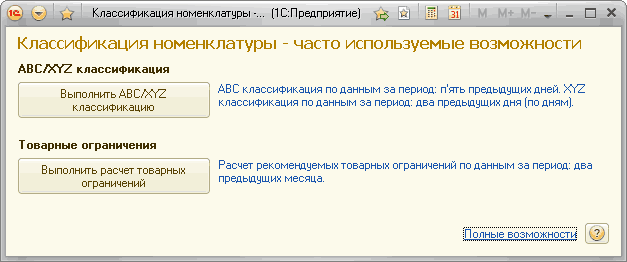
Например, если сегодня 19 апреля, а в настройках классификации установлен предыдущий месяц, то будет производиться анализ данных за март.
В настройки отчета следует добавить группировку по производителю. Добавление новой группировки производится с помощью изменения варианта отчета.
Поскольку необходимо определить плохо и нестабильно продаваемые товары, нужно установить в настройках отчета отбор по CZ-классу и сформировать отчет.
В параметрах отчета мы видим информацию о том, что на складе у нас есть избыточный запас товаров производителя Завод бытовой техники. На предприятии очень большой запас этих товаров, а за последние месяцы они не продавались (среднедневное потребление равно нулю).
В данном случае мы получили информацию в целом по предприятию. Далее можно провести уже более подробный анализ избыточности запасов товаров на каждом складе в соответствии с теми методами управления запасами , которые были определены для каждого товара.
Как можно получить оперативные данные по доступным остаткам товаров на различных складах?
Для этого используется отчет Анализ доступности товаров. Он позволяет сформировать данные по складским запасам с детализацией по местам хранения . Остатки по складам выводятся на текущую дату.
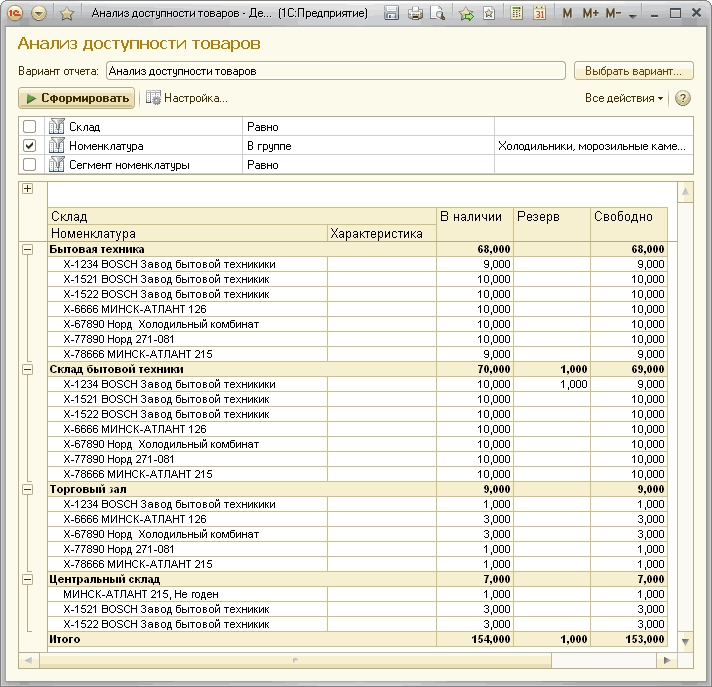
Как узнать, сколько кроссовок 36-го размера зеленого цвета поступило в течение текущего месяца в торговый зал и сколько было продано клиентам?
Для получения данной информации будем использовать отчет Движение товаров по складам (раздел Запасы и закупки, вариант отчета Ведомость по товарам на складах).
В настройках отчета следует установить параметры, показанные на рисунке.
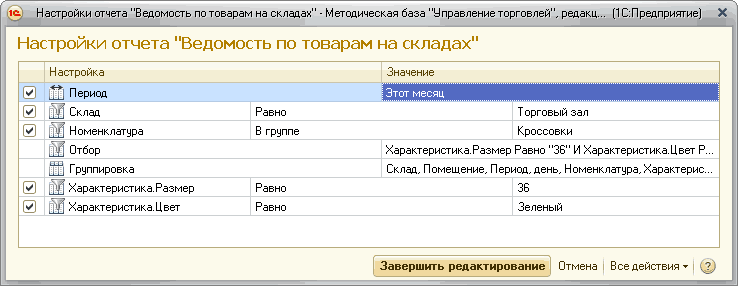
- в качестве периода, за который формируется отчет, установить Этот месяц;
- установить отбор по складу Торговый зал и по группе номенклатуры – Кроссовки;
- установить следующий порядок группировки Склад.Помещение, Период, день, Номенклатура.Характеристика. Это позволит нам получить информацию о дате поставки товаров в торговый зал и дате отгрузки клиенту.
Для того чтобы в отчете была показана информация только о кроссовках определенного размера и цвета, нужно установить дополнительный отбор по дополнительным реквизитам характеристики – Размер, Цвет.
Следует обратить внимание: отбор по конкретным свойствам характеристики возможен только в том случае, если свойства характеристики введены в виде дополнительных реквизитов.
Как узнать, у кого из поставщиков самые низкие цены на интересующий нас товар?
Как мы уже рассказывали в предыдущих главах, цены поставщиков назначаются с помощью документа Регистрация цен, который оформляется в рамках соглашения с поставщиком. Для сравнения условий поставок, которые предлагают различные поставщики, можно использовать отчет Условия соглашений с поставщиками (раздел Запасы и закупки). В настройках отчета можно установить отбор по конкретным поставщикам и по определенной группе номенклатуры или по позиции номенклатуры.
Информацию о ценах поставщиков для сравнения лучше выводить в одной валюте. Если цены поставщиков зарегистрированы в другой валюте, то они будут пересчитаны в указанную в настройках отчета валюту по текущему курсу (указанному в справочнике Валюты). Те условия поставщика, которые являются оптимальными, выделяются в отчете желтым цветом. Самые высокие цены выделяются в отчете красным цветом.
Можно ли с помощью программы произвести сравнительную оценку объема закупок товаров у разных поставщиков в течение квартала?
Для такой оценки используется отчет Анализ поступлений товаров (по поставщикам). Для того чтобы в отчете выводились данные в разрезе поставщиков, в программе должен вестись обособленный учет по поставщикам. Для ведения такого учета в разделе Администрирование на странице Финансы следует установить флажкиОбособленный учет и По поставщикам.
В качестве периода отчета нужно установить прошлый квартал (первый квартал 2013 года). В настройках отчета установить дополнительную группировку По номенклатуре и характеристике. В отчете следует указать порядок сортировки Стоимость – по убыванию. Тогда в начале отчета будут показаны те поставщики, у которых было закуплено товаров на большую сумму. Для анализа текущих цен на товары выводится информация о той средней цене, по которой поставщик поставлял товары в течение указанного периода.
С помощью какого отчета можно оценить объемы поступления и расхода денежных средств за разные периоды времени?
Для такого анализа используется отчет Анализ движений денежных средств (по месяцам).
Для оценки поступлений и расходов денежных средств будем использовать параметр Сумма. Чтобы определить, на что именно были потрачены поступившие денежные средства , в отчете установлена группировка по статьям движения денежных средств . На конец каждого месяца показывается информация о результирующей сумме: разница между поступлением и расходом денежных средств, то есть чистый денежный поток.
Отчет сгруппирован по валютам. Можно установить отбор по валюте и увидеть информацию о движении денежных средств только по тем операциям, которые оформлялись в указанной валюте.
Индивидуальное обучение 1С
Индивидуальные компьютерные курсы
Курс Microsoft Excel
Курс Microsoft PowerPoint для начинающих
Индивидуальный курс «1С:Бухгалтерия 8.2»
Другие материалы по теме:
регион, бизнес, выручка, группировки, получить, настройках, продаж, отбор, добавить, анализ, например, себестоимость, номенклатуры, поставщик, номенклатура, выбрать, информация, товары, параметры, установить, пример, товар, данные, склад, период, отчет
Материалы из раздела: 1С:Предприятие 8.2 / Управление торговлей для Украины / Анализ деятельности предприятия
Другие материалы по теме:
Источники данных для расчетов бюджетирования
Примеры применения отчетов для анализа хозяйственной деятельности предприятия
Нас находят: 1с предприятие анализ продаж обучение, отчет по продажам cersanit, как узнать обьем продаж за месяц 1с, анализ продаж в программе 1С 8 2, как посмотреть продажи за год в 1с, https://stimul kiev ua/materialy htm?a=vozmozhnosti-otchetov-dlya-effektivnogo-analiza-deyatelnosti-predpriyatiya, как в 1с бухгалтерия получить отчет где есть выручка себестоимость ндс, При формировании отчета о продажах определенного товара различным клиентам в течение года в область фильтра нужно поместить, ведомость по движению товаров на складе в 1с, 1с ведомость по товарам на складах адрес хранения

Мы на Facebook
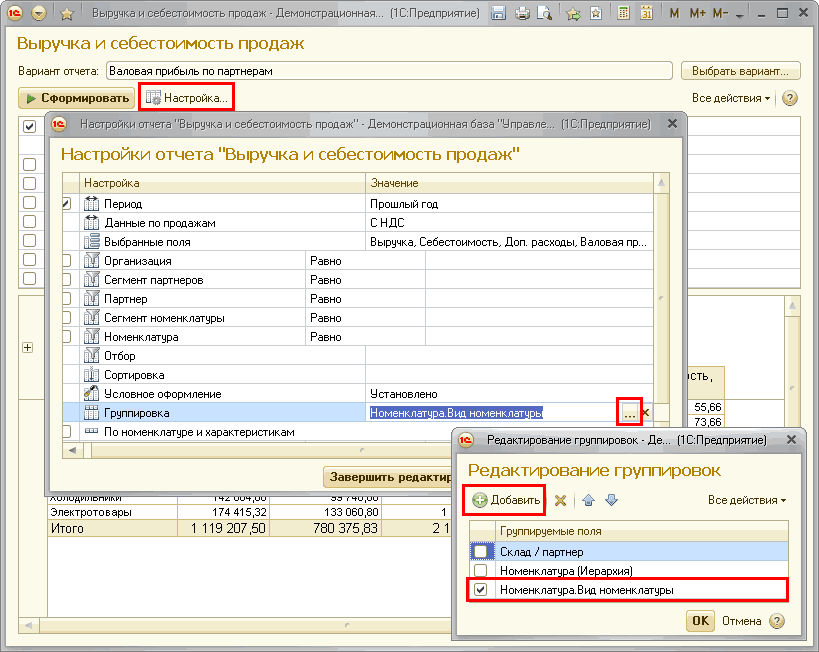
![1 ' Выручка и себестоимость продаж-Демонстрационная... 1 С: Предприятие Й] [_Д ИШ Л! ' М М+ М- 1 -? X Выручка и себестоимость продаж Вариант отчета: Валовая прибыль по партнерам Выбрать вариант... Сформировать 0 ? ? ? ? ? ? ? И Настройка... Все действия -](/img/materialy_vozmozhnosti-otchetov-dlya-effektivnogo-analiza-deyatelnosti-predpriyatiya/image005.png)
![131 З/1 Выручка и себестоимость продаж Демонстр... 1 С:Предприятие 51 1_а й] Ли _з1] М М+ М- - П X Выручка и себестоимость продаж Вариант отчета: Валовая прибыль по партнерам Сформировать ЕЩ Настройка... ? 1 Ц Период ТГ1 Данные по продажам О Й Организация](/img/materialy_vozmozhnosti-otchetov-dlya-effektivnogo-analiza-deyatelnosti-predpriyatiya/image009.png)
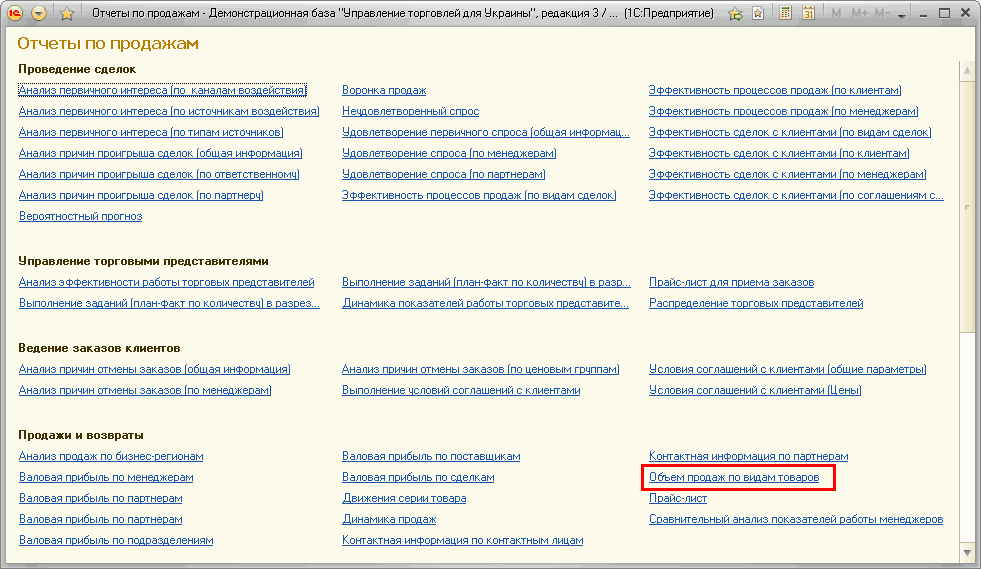
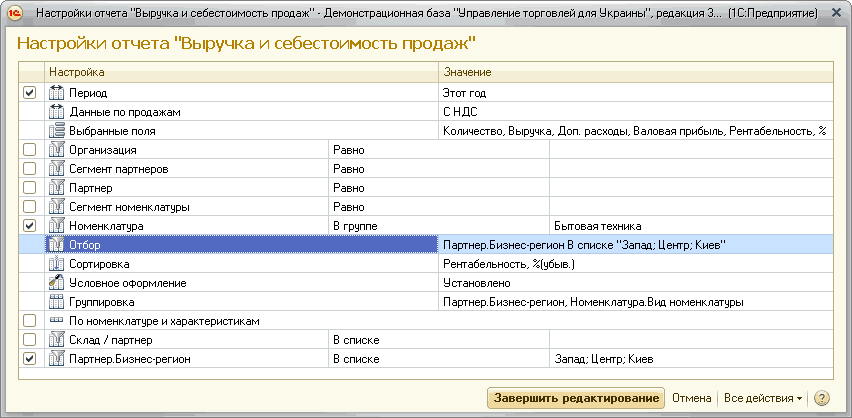
![Ъ' 'чЗ -- Выручка и себестоимость п... 1 С:Предприятие пт] _ 4 г4 вги а' м м+ м- _? X Выручка и себестоимость продаж Вариант отчета: Динамика продаж Выбрать вариант... Сформировать Настройка... + Динамика продаж Год Месяц Количество Выручка грн Себестоимо](/img/materialy_vozmozhnosti-otchetov-dlya-effektivnogo-analiza-deyatelnosti-predpriyatiya/image029.png)
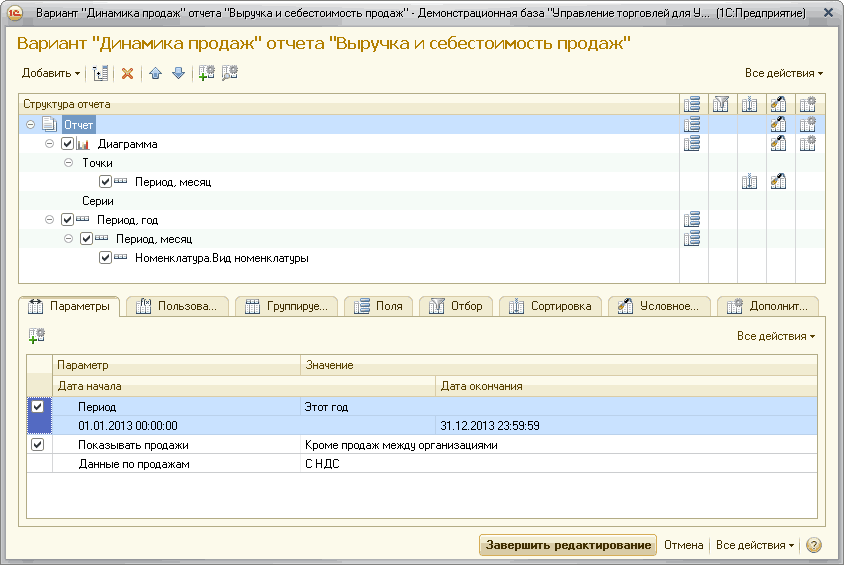
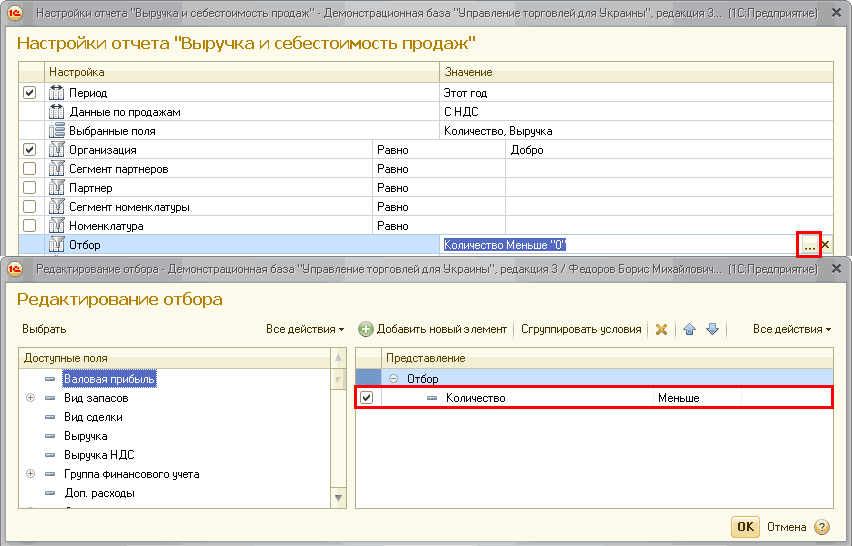
![13 'чз . ... Выручка и себестоимость продаж Демонстрационная база... 1 С:Предприятие пт] ? Выручка и себестоимость продаж Вариант отчета: Возвраты от партнеров по месяцам м м+ м- _ п х Выбрать вариант... Сформировать Настройка... Все действия - 2 0 Й Перио](/img/materialy_vozmozhnosti-otchetov-dlya-effektivnogo-analiza-deyatelnosti-predpriyatiya/image037.png)
![1 Выручка и себестоимость продаж - Демонстрационная база... 1 С:Предприятие гп] и] :1 М М+ М- _ П X Выручка и себестоимость продаж Вариант отчета: Возвраты от партнеров по месяцам Выбрать вариант... Сформировать 0 Настройка... Все действия- 2 0 ТГ1 Период](/img/materialy_vozmozhnosti-otchetov-dlya-effektivnogo-analiza-deyatelnosti-predpriyatiya/image039.png)
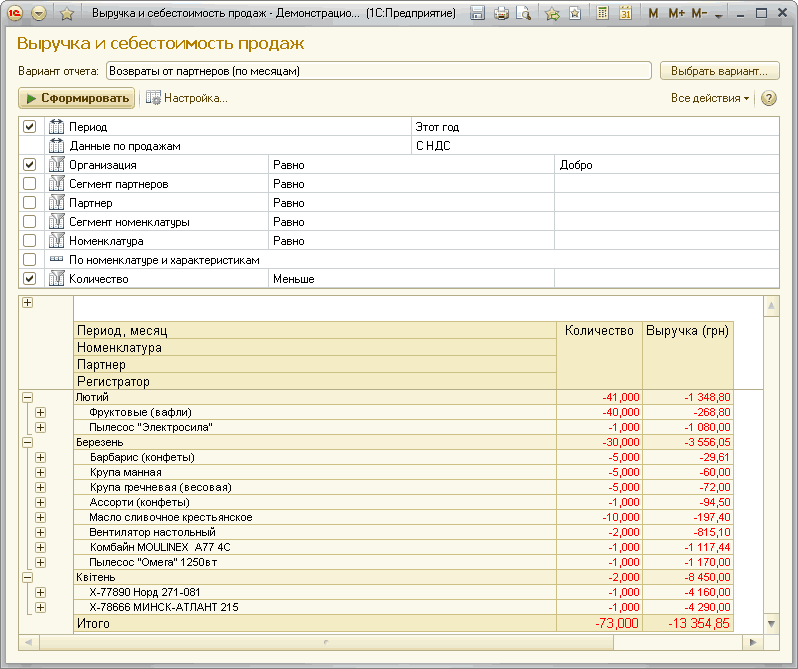
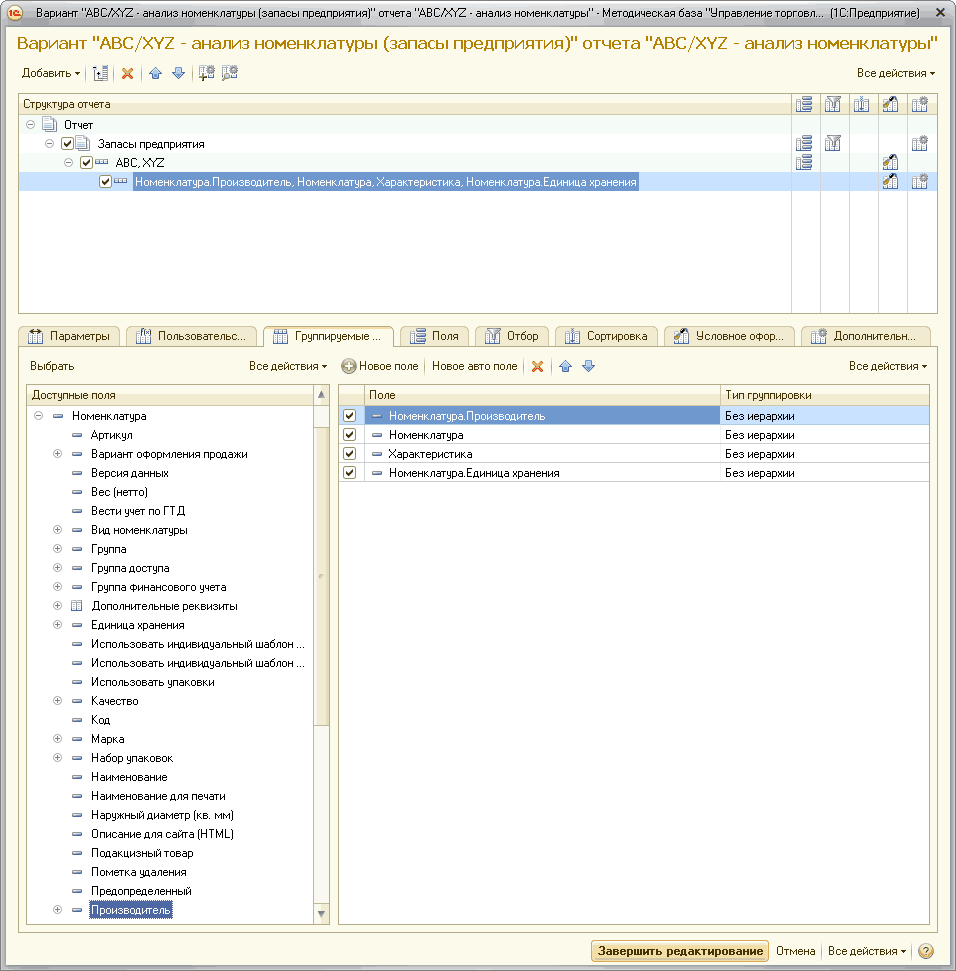
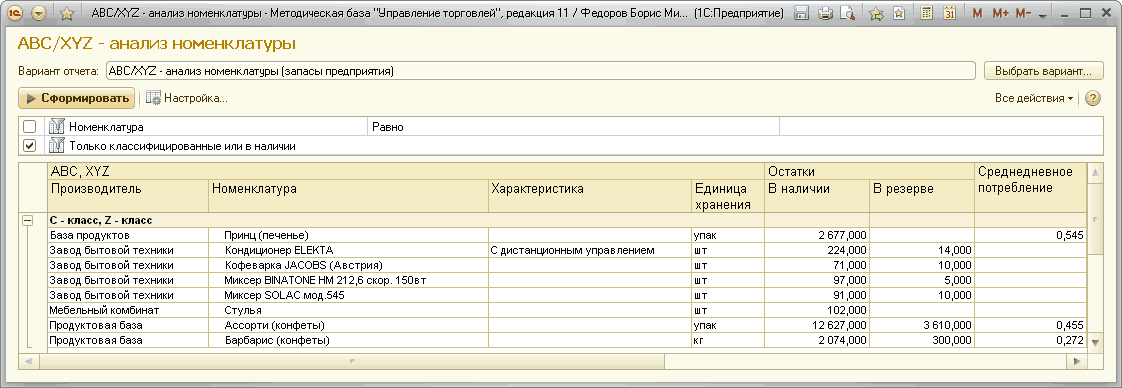
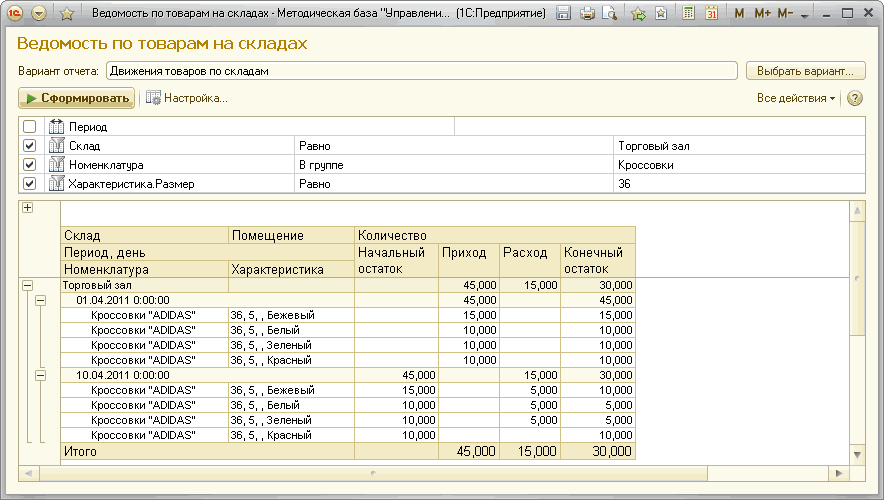
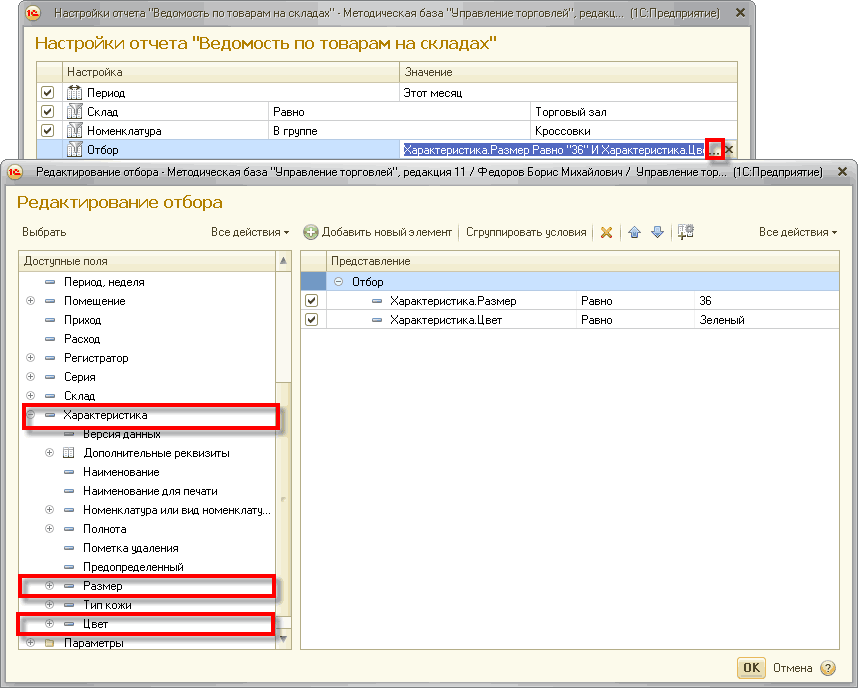
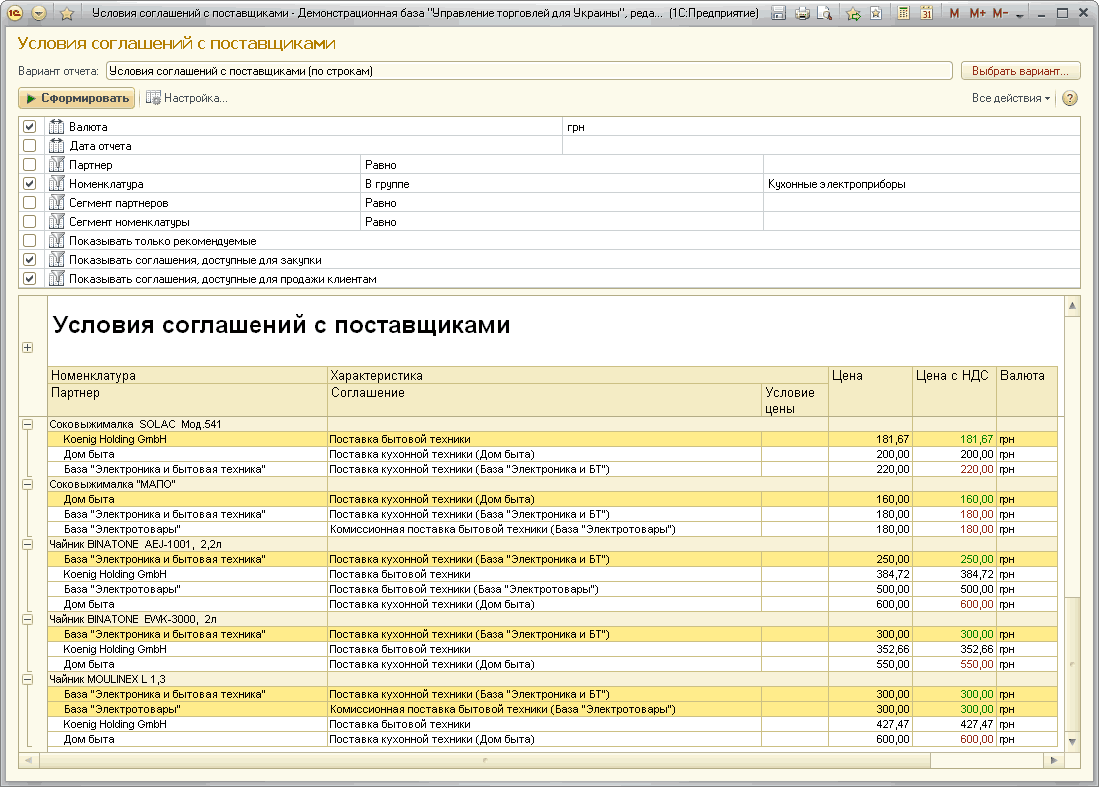
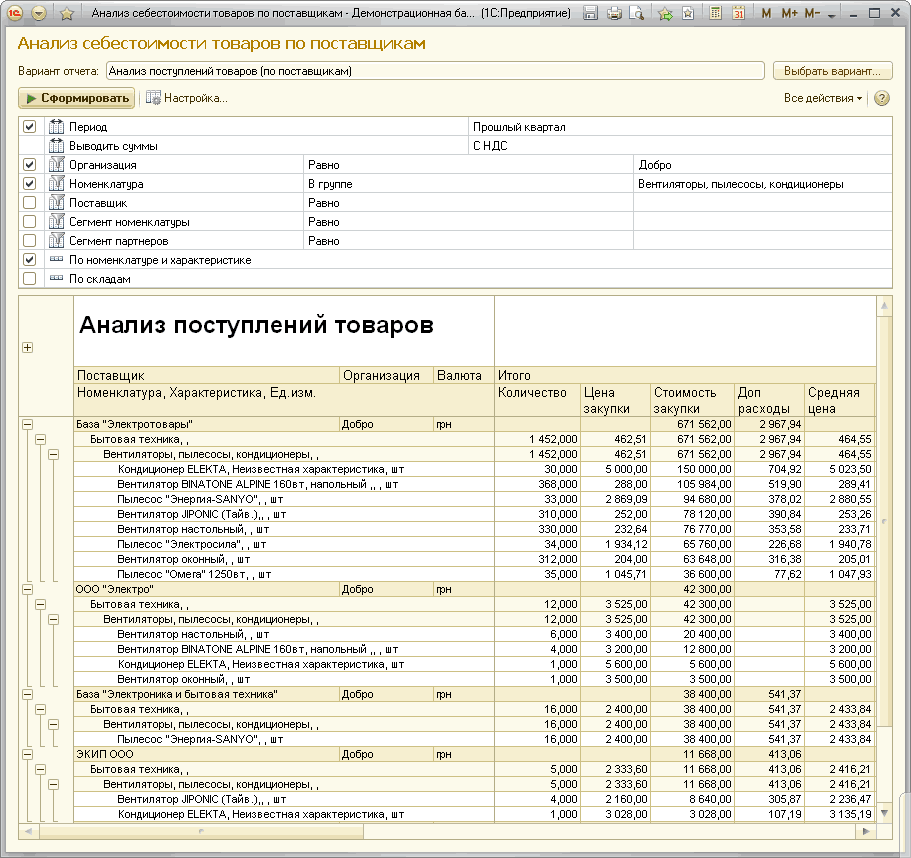
![Анализ движений денежных средств - Демонстрационная база Управление торговлей для Украины , редакц... 1 С: Предприятие пд] кУ? 1_4 'сф 1й1 М М+ М- ~ - П X Анализ движений денежных средств Вариант отчета: Анализ движений денежных средств по месяцам Выбрать](/img/materialy_vozmozhnosti-otchetov-dlya-effektivnogo-analiza-deyatelnosti-predpriyatiya/image061.png)